Роутериңизге кантип кирүүгө жана сырсөздү өзгөртүүгө болот
Сиздин роутериңизге кантип кирүүнү билгиңиз келген бир нече себептер бар. Сиз Wi-Fi ылдамыраак ырахат алуу үчүн анын жөндөөлөрүн өзгөрткүңүз келиши мүмкүн. Же, балким, сырсөзүңүздү өзгөртүү же коопсуздук маалыматыңызды өзгөртүү менен тармагыңызды хакерликтен коргогуңуз келет. Себептерине карабастан, төмөнкү колдонмо сизге роутериңизге кантип кирүү, роутериңиздин демейки сырсөзүн кантип табуу жана аны кантип өзгөртүү керектигин көрсөтөт.
роутерге кантип кирүү керек
- Веб браузердин дарек талаасына роутериңиздин IP дарегин териңиз жана Enter баскычын басыңыз. Эгер сиз роутериңиздин IP дарегин билбесеңиз, биздин колдонмону карап чыгыңыз Роутериңиздин IP дарегин кантип тапса болот .
- Суралганда роутердин колдонуучу атын жана сырсөзүн киргизиңиз. Роутериңизди биринчи жолу орнотконуңузда түзүлгөн эсептик дайындарды колдонуңуз.
Эгер сиз колдонуучу атын жана паролду түзө элек болсоңуз, роутериңиз үчүн демейки колдонуучу атын жана паролду кантип табуу керек.
Роутериңиздин сырсөзүн кантип тапса болот
Эгер сиз роутериңиздин демейки сырсөзүн өзгөртпөсөңүз, кирүү маалыматын роутерден, колдонуучу нускамасынан же аны онлайн издөө аркылуу таба аласыз. Эгер сиз сырсөздү өзгөрткөн болсоңуз, роутериңизди баштапкы абалга келтирип, демейки сырсөздү колдоно аласыз.
Кирүү чоо-жайын роутерден же колдонуучу нускамасынан таба аласыз. Эгер сиз ал маалыматты көрбөсөңүз.
Биринчиден, сиз роутериңиздин өзүн карап көрсөңүз болот. Көптөгөн роутерлор логин маалыматы басылган чаптамалар менен келет. Бул чаптама, адатта, аппараттын арткы (же түбүндө) болот. Этикетте көп маалымат болушу мүмкүн, бирок сиз "роутердин кирүү маалыматы" сыяктуу нерсени издегиңиз келет.
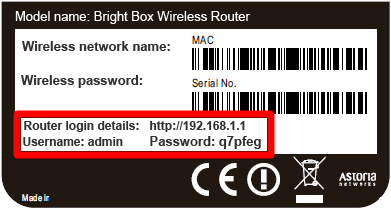
Эгер сиз бул маалыматты көрбөсөңүз, анда эң кеңири таралган демейки колдонуучу аттары менен сырсөздөрдү колдонууга аракет кылсаңыз болот. Бул жерде эң популярдуу роутерлердин кирүү маалыматтарынын кыскача тизмеси:
:
| Роутер модели | колдонуучунун аты | купуя сөз |
| 3Com | админ | админ |
| Asus | админ | админ |
| Belkin | админ | админ |
| Cisco | админ | админ |
| Linksys | админ | админ |
| Netgear | админ | Купуя сөз |
| TP Link | админ | админ |
| D-Link | админ | (бош калтыр) |
Эгер сиз роутериңиздин үлгү номерин билсеңиз, аны Google'дан издесеңиз же ушуга киргизсеңиз болот сайт , ал демейки роутердин колдонуучу аттары менен сырсөздөрүнүн толук тизмесин камтыйт.
Эгер роутериңиздин демейки сырсөзүн өзгөрткөн болсоңуз, бирок аны эстей албасаңыз, роутериңизди баштапкы абалга келтирип, демейки сырсөздү колдонсоңуз болот.
Эми сиз роутериңиздин демейки колдонуучу атын жана сырсөзүн билгенден кийин, тармагыңызга эч ким кире албашы үчүн сырсөзүңүздү өзгөрткөнүңүз жакшы.
роутердин сырсөзүн кантип өзгөртүү керек
Ар бир роутер ар башка, андыктан бул жалпы кадамдар сиздин моделиңизге колдонулбашы мүмкүн.
- Роутериңиздин орнотуулар менюсуна өтүңүз.
- Сырсөзүңүздү же ушул сыяктуу нерсени өзгөртүү опциясын издеңиз.
- Жаңы сырсөздү киргизиңиз.
- Жаңы орнотууларды сактаңыз.
Булак: hellotech.com
Бир эле учурда роутерге канча түзмөк туташа алат









